matlab2016b是由MathWorks公司在16年为大家推出用于科学计算、可视化以及交互式程序设计的高级计算语言和交互环境的数学软件,在发布这款软件之间还有一个版本,Matlab R2016a,这款软件是在此前Matlab R2016a的基础之上进行研发的,所以该软件的性能和之前的版本区别可以说不是很大,但是在某些方面也有提升,毕竟是下一个版本的软件,总不可能一成不变。这款软件具有非常高效的数值和符号计算功能,用户能够借助该功能只输入相应的原始数据即可获得最真实的数据结果。同时也能够借此让用户从繁杂的数学运算分析中解脱出来,让你的工作变得更加的简单。它还具有非常简洁的用户界面,具备完善的图形处理功能和丰富的应用工具箱,能够帮助用户实现计算结果和编程的可视化等操作,提供给用户大量方便实用的处理工具,比如:通讯工具箱、系统辨识工具箱、控制系统工具箱、图象处理工具箱等。是不是很不错呀,你要是有需要的话就赶紧来下载吧!
1.使用“百度网盘客户端”下载Matlab2016b安装包和Crack破解文件,解压安装文件,安装文件为iso格式,但是不能通过虚拟光驱安装,需要将iso文件用解压软件解压。注意,R2016b_win64_dvd1.iso和R2016b_win64_dvd2.iso两个文件均需要解压,且必须解压到同一个文件夹,如下图所示:
2.安装前请断开电脑网络,找到setup.exe,鼠标右击选择【以管理员身份运行】
3.稍等一会儿,弹出MathWorks安装程序界面,先勾选“使用文件安装密钥 不需要Internet连接”,然后点击【下一步】
4.勾选“是”接受许可协议的条款,然后点击【下一步】
5.勾选“我已有我的许可证的文件安装密钥”,在下面框中输入秘钥:“09806-07443-53955-64350-21751-41297”,如下图所示,然后点击【下一步】
6.选择安装目录,默认安装在C盘,因软件占用空间很大,建议点击【浏览】将软件安装在除C盘外的其他盘内,注意:安装路径文件夹名称不能出现中文字符。例如小编安装在D:ProgramFilesMATLABR2016a,然后点击【下一步】
7.选择需要安装的产品,建议全选,也可根据自己需要选择要安装的产品,我是全选的,然后点击【下一步】
8.点击【安装】
9.正在安装,进度条显示安装进度,安装过程需要较长时间(约30分钟),请耐心等待……
10.安装完成后,进入“产品配置说明”界面,直接点击【下一步】继续
11.之后进入“安装完毕”界面,点击【完成】按钮,主程序安装完成
12.下面开始破解,将下载的Matlab 2016a Win64Crack.rar解压,解压后文件如图所示,我将文件解压在桌面上,文件夹中
的“license_standalone.lic”就是许可文件,如下图所示
13.打开MATLAB的安装目录,例如小编D:Program Files (x86)binwin64,找到activate_matlab.exe,鼠标右击选择【以管理员身份运行】进行,选择“在不选择Internet情况下手动激活”,点击【下一步】

14.勾选“输入许可证文件的完成路径(包括文件名)”,点击【浏览】,选择刚才解压到桌面的Matlab 2016b Win64 Crack文件夹中的许可文件,点击【选择】
15.进入“离线激活”界面,现在的许可证文件的路径已经填写完整,点击【下一步】
16.提示“激活完成”,如下图所示。此时先不要打开软件,继续看下一步操作
17.打开Matlab 2016b Win64Crack文件夹中的MATLAB Production ServerR2016abinwin64,复制其中的四个dll文件,如下图所示:
18.之后打开D:ProgramFilesMATLABR2016bbinwin64文件,将刚才复制的dll文件粘贴在这个文件夹中,系统会提示“复制文件”对话框,所有文件都选择“复制和替换”即可
19.打开D:ProgramFilesMATLABR2016bbin文件夹下的MATLAB启动图标,点击右键→发送桌面快捷方式
20.双击桌面Matlab快捷图标打开软件,用户就可以完全免费的matlab2016b了
1、用于数值计算、可视化和应用程序开发的高级语言
2、可实现迭代式探查、设计及问题求解的交互式环境
3、用于线性代数、统计、傅立叶分析、筛选、优化、数值积分以及常微分方程求解的数学函数
4、用于数据可视化的内置图形以及用于创建自定义绘图的工具
5、用于改进代码质量和可维护性并最大限度地发挥性能的开发工具
6、用于构建自定义图形界面应用程序的工具
7、可实现基于MATLAB的算法与外部应用程序和语言(如 C、Java、.NET 以及 Microsoft Excel)集成的函数
8、高效的数值计算及符号计算功能,能使用户从繁杂的数学运算分析中解脱出来
9、具有完备的图形处理功能,实现计算结果和编程的可视化
10、友好的用户界面及接近数学表达式的自然化语言,使学者易于学习和掌握
11、功能丰富的应用工具箱(如信号处理工具箱、通信工具箱等) ,为用户提供了大量方便实用的处理工具
【技术计算语言】
全球数以百万计的工程师和科学家使用 MATLAB® 来分析和设计可改变世界的系统和产品。MATLAB广泛应用于汽车主动安全系统、行星际宇宙飞船、健康监控设备、智能电网和LTE蜂窝网络。它用于机器学习、信号处理、图像处理、计算机视觉、通讯、计算金融学、控制设计、机器人学等等
【数学、图形、编程】
MATLAB平台为解决工程和科学问题进行了优化。基于矩阵的 MATLAB 语言是世界上最自然的计算数学表示方法。内置图形使得可视化和洞察数据变得简单易行。大量的预制工具箱库可让您即刻开始使用对您的应用领域至关重要的算法。桌面环境鼓励试验、探索和发现。这些MATLAB工具和功能全部经过严格测试,并为相互协同工作而定制
【扩展、集成、部署】
MATLAB帮助您让想法超越桌面的限制。您可以对大型数据集运行分析,并扩展到集群和云。MATLAB代码可以与其他语言集成,从而允许您将算法和应用程序部署在Web、企业和生产系统内
一、常用对象操作:除了一般windows窗口的常用功能键外
1、!dir 可以查看当前工作目录的文件。 !dir& 可以在dos状态下查看
2、who 可以查看当前工作空间变量名, whos 可以查看变量名细节
3、功能键:功能键 快捷键 说明
方向上键 Ctrl+P 返回前一行输入
方向下键 Ctrl+N 返回下一行输入
方向左键 Ctrl+B 光标向后移一个字符
方向右键 Ctrl+F 光标向前移一个字符
Ctrl+方向右键 Ctrl+R 光标向右移一个字符
Ctrl+方向左键 Ctrl+L 光标向左移一个字符
home Ctrl+A 光标移到行首
End Ctrl+E 光标移到行尾
Esc Ctrl+U 清除一行
Del Ctrl+D 清除光标所在的字符
Backspace Ctrl+H 删除光标前一个字符
Ctrl+K 删除到行尾
Ctrl+C 中断正在执行的命令
4、clc可以命令窗口显示的内容,但并不清除工作空间
二、函数及运算
1、运算符:
+:加,-:减,*:乘,/:除,:左除^:幂,‘:复数的共轭转置,():制定运算顺序
2、常用函数表:sin( ) 正弦(变量为弧度)
Cot( ) 余切(变量为弧度)
sind( ) 正弦(变量为度数)
Cotd( ) 余切(变量为度数)
asin( ) 反正弦(返回弧度)
acot( ) 反余切(返回弧度)
Asind( ) 反正弦(返回度数)
acotd( ) 反余切(返回度数)
cos( ) 余弦(变量为弧度)
exp( ) 指数
cosd( ) 余弦(变量为度数)
log( ) 对数
acos( ) 余正弦(返回弧度)
log10( ) 以10为底对数
acosd( ) 余正弦(返回度数)
sqrt( ) 开方
tan( ) 正切(变量为弧度)
realsqrt( ) 返回非负根
tand( ) 正切(变量为度数)
abs( ) 取绝对值
atan( ) 反正切(返回弧度)
angle( ) 返回复数的相位角
atand( ) 反正切(返回度数)
mod(x,y) 返回x/y的余数
sum( ) 向量元素求和
3、其余函数可以用help elfun和help specfun命令获得
4、常用常数的值:
pi 3.1415926……
realmin 最小浮点数,2^-1022
i 虚数单位
realmax 最大浮点数,(2-eps)2^1022
j 虚数单位
Inf 无限值
eps 浮点相对经度=2^-52
NaN 空值
三、数组和矩阵:
1、构造数组的方法:增量发和linspace(first,last,num)first和last为起始和终止数,num为需要的数组元素个数
2、构造矩阵的方法:可以直接用[ ]来输入数组,也可以用以下提供的函数来生成矩阵
ones( ) 创建一个所有元素都为1的矩阵,其中可以制定维数,1,2….个变量
zeros() 创建一个所有元素都为0的矩阵
eye() 创建对角元素为1,其他元素为0的矩阵
diag() 根据向量创建对角矩阵,即以向量的元素为对角元素
magic() 创建魔方矩阵
rand() 创建随机矩阵,服从均匀分布
randn() 创建随机矩阵,服从正态分布
randperm() 创建随机行向量
horcat C=[A,B],水平聚合矩阵,还可以用cat(1,A,B)
vercat C=[A;B],垂直聚合矩阵, 还可以用cat(2,A,B)
repmat(M,v,h) 将矩阵M在垂直方向上聚合v次,在水平方向上聚合h次
blkdiag(A,B) 以A,和B为块创建块对角矩阵
length 返回矩阵最长维的的长度
ndims 返回维数
numel 返回矩阵元素个数
size 返回每一维的长度,[rows,cols]=size(A)
reshape 重塑矩阵,reshape(A,2,6),将A变为2×6的矩阵,按列排列
rot90 旋转矩阵90度,逆时针方向
fliplr 沿垂轴翻转矩阵
flipud 沿水平轴翻转矩阵
transpose 沿主对角线翻转矩阵
ctranspose 转置矩阵,也可用A’或A.’,这仅当矩阵为复数矩阵时才有区别
inv 矩阵的逆
det 矩阵的行列式值
trace 矩阵对角元素的和
norm 矩阵或矢量的范数,norm(a,1),norm(a,Inf)……
normest 估计矩阵的最大范数矢量
chol 矩阵的cholesky分解
cholinc 不完全cholesky分解
lu LU分解
luinc 不完全LU分解
qr 正交分解
kron(A,B) A为m×n,B为p×q,则生成mp×nq的矩阵,A的每一个元素都会乘上B,并占据p×q大小的空间
rank 求出矩阵的刺
pinv 求伪逆矩阵
A^p 对A进行操作
A.^P 对A中的每一个元素进行操作
四、数值计算
1、线性方程组求解
(1)AX=B的解可以用X=AB求。XA=B的解可以用X= A/B求。如果A是m×n的矩阵,当m=n时可以找到唯一解,mn,超定系统,至少找到一组解。如果A是奇异的,且AX=B有解,可以用X=pinv(A)×B返回最小二乘解
(2)AX=b, A=L×U,[L,U]=lu(A), X=U(Lb),即用LU分解求解
(3)QR(正交)分解是将一矩阵表示为一正交矩阵和一上三角矩阵之积,A=Q×R[Q,R]=chol(A), X=Q(Ub)
(4)cholesky分解类似
2、特征值
D=eig(A)返回A的所有特征值组成的矩阵。[V,D]=eig(A),还返回特征向量矩阵
3、A=U×S×UT,[U,S]=schur(A).其中S的对角线元素为A的特征值
4、多项式里面的多项式是以向量来表示的,其具体操作函数如下:
conv 多项式的乘法
deconv 多项式的除法,【a,b】=deconv(s),返回商和余数
poly 求多项式的系数(由已知根求多项式的系数)
polyeig 求多项式的特征值
Polyfit(x,y,n) 多项式的曲线拟合,x,y为被拟合的向量,n为拟合多项式阶
polyder 求多项式的一阶导数,polyder(a,b)返回ab的导数
[a,b]=polyder(a,b)返回a/b的导数
polyint 多项式的积分
polyval 求多项式的值
polyvalm 以矩阵为变量求多项式的值
residue 部分分式展开式
roots 求多项式的根(返回所有根组成的向量)
注:用ploy(A)求出矩阵的特征多项式,然后再求其根,即为矩阵的特征值
5、插值常用的插值函数如下:
griddata 数据网格化合曲面拟合
Griddata3 三维数据网格化合超曲面拟合
interp1 一维插值(yi=interp1(x,y,xi,’method’)Method=nearest/linear/spline/pchip/cubic
Interp2 二维插值zi=interp1(x,y,z,xi,yi’method’),bilinear
Interp3 三维插值
interpft 用快速傅立叶变换进行一维插值,help fft
mkpp 使用分段多项式
spline 三次样条插值
pchip 分段hermit插值
6、函数最值的求解
fminbnd(‘f’,x1,x2,optiset(,))求f在 x1和x2之间的最小值。Optiset选项可以有‘Display’+‘iter’/’off’/’final’,分别表示显示计算过程/不显示/只显示最后结果。fminsearch求多元函数的最小值。fzero(‘f’,x1)求一元函数的零点。X1为起始点。同样可以用上面的选项
五、图像绘制:
1、基本绘图函数
plot 绘制二维线性图形和两个坐标轴
plot3 绘制三维线性图形和两个坐标轴
fplot 在制定区间绘制某函数的图像。fplot(‘f’,区域,线型,颜色)
loglog 绘制对数图形及两个坐标轴(两个坐标都为对数坐标)semilogx 绘制半对数坐标图形
semilogy 绘制半对数坐标图形
2、线型: 颜色 线型
y 黄色 . 圆点线 v 向下箭头
g 绿色 -. 组合 > 向右箭头
b 蓝色 + 点为加号形 < 向左箭头
m 红紫色 o 空心圆形 p 五角星形
c 蓝紫色 * 星号 h 六角星形
w 白色 . 实心小点 hold on 添加图形
r 红色 x 叉号形状 grid on 添加网格
k 黑色 s 方形 - 实线
d 菱形 -- 虚线 ^ 向上箭头
3、可以用subplot(3,3,1)表示将绘图区域分为三行三列,目前使用第一区域。此时如要画不同的图形在一个窗口里,需要hold on

Room Arranger官方正版
行业软件
易企秀
行业软件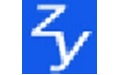
至赢通用进销存管理系统
行业软件
adobeindesign cc2018汉化内购版
行业软件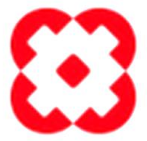
深圳银泰证券电脑版
行业软件
CZ TextEditor汉化版
行业软件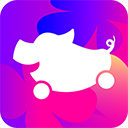
花小猪打车破解版
行业软件
宏达茶楼管理系统专业版
行业软件
盛名时刻表极速版
行业软件
云配联盟咚小配升级版
行业软件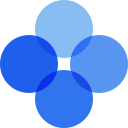
欧易(OKEx)企业版
行业软件
Siemens HEEDS MDO官方PC版
行业软件
深夜vlog视频大全
社交聊天
葫芦娃app推广二维码下载
社交聊天
果冻传媒国产之光
社交聊天
深夜释放无限看app下载
社交聊天
抖玥短视频国际版
社交聊天
草莓香蕉丝瓜绿巨人秋葵
社交聊天
黄台b站app下载安装
社交聊天
最开放的视频聊天软件
社交聊天